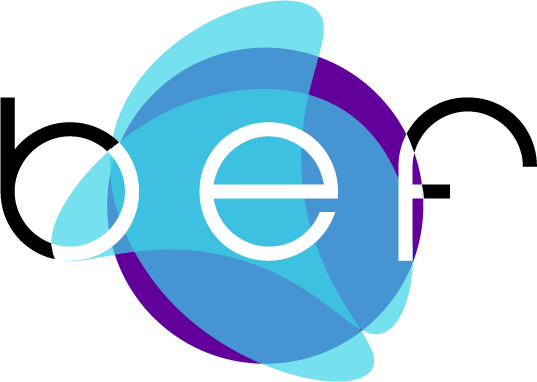1. Personalize o URL da sua página de login
Você sabia que todo site WordPress tem o mesmo URL de login? A URL de login padrão é wp-login.php ou wp-admin, como www.example.com/wp-login.php ou www.example.com/wp-admin. Esse recurso (que você pode alterar) fornece aos hackers um ponto de partida conveniente para invadir seu site.
É por isso que você deve personalizar o URL da sua página de login. Ao alterar o URL da sua página de login, você torna seu site mais seguro e mais desafiador para hackers invadirem. Um desenvolvedor ou um plugin como Rename wp-login.php ou iThemes Security pode alterar sua URL de login padrão para você.
Com qualquer uma das abordagens, você deseja criar um URL exclusivo para fazer login no seu site WordPress. Por exemplo, você pode escolher “acesso ao site” como seu novo URL de login ou “vamos fazer login”.
2. Atualize seu nome de usuário “admin”
Ao criar um site WordPress, muitos usuários escolhem o “admin” padrão como nome de usuário da conta. Essa decisão é uma preocupação significativa quando se trata de segurança do WordPress, pois fornece aos hackers outra informação para acessar sua conta, como seu URL de login. Nesse cenário muito comum, os hackers conhecem sua URL de login e seu nome de usuário de login: tudo o que eles precisam é sua senha.
Se o nome de usuário da sua conta for “admin”, você poderá alterá-lo de algumas maneiras:
- Use um plugin: um plugin como o Username Changer faz com que a atualização do seu nome de usuário seja rápida. Instale-o e, em seguida, vá para o menu “Usuários” e selecione “Alterador de nome de usuário”. Você pode então selecionar o usuário com a conta de administrador e atualizar o nome de usuário da conta.
- Criar um novo usuário: As empresas também podem criar um novo usuário no WordPress que ocupe a função de administrador. Depois de criar o novo usuário e definir suas permissões, você pode excluir o usuário antigo com o nome de usuário “admin”.
- Modifique o phpMyAdmin: Através do cPanel, um painel de controle de hospedagem na web, você pode alterar os nomes de usuário da conta. Essa correção envolve um desenvolvedor fazendo login no seu cPanel, escolhendo sua tabela de usuários e ajustando o valor de login do usuário.
Na maioria dos casos, sua empresa desejará usar um plug-in ou criar um novo usuário para proteger seu site.
3. Instale as atualizações do WordPress
O WordPress lança atualizações rotineiramente, que incluem novos recursos, correções e patches de segurança, que protegem seu site. Se você hospedar seu site com o WordPress.com, o WordPress aplicará a atualização mais recente para você. As empresas auto-hospedadas (via WordPress.org) precisarão atualizar manualmente.
Atualizar seu site WordPress com a versão mais atualizada ajudará a manter seu site seguro. Você pode ficar por dentro das atualizações do WordPress inscrevendo-se para receber notificações por e-mail . Além disso, você pode visitar o site WordPress.org para ler e baixar o patch mais recente.
Seu painel do WordPress também o alertará sobre atualizações. Embora você mesmo possa lidar com os patches do WordPress, é útil ter um desenvolvedor para fazer isso. A maioria dos sites WordPress apresenta plugins, o que pode causar problemas ao atualizar para a versão mais recente do WordPress.
Por exemplo, um plug-in desatualizado pode quebrar recursos do site, abrir vulnerabilidades e até mesmo tornar seu site inacessível. Um desenvolvedor pode ajudá-lo a evitar essas dores de cabeça. Além de atualizar seu site WordPress, você também deve atualizar seus plugins para corrigir quaisquer vulnerabilidades.
Encontre a versão mais recente de seus plug-ins seguindo estas etapas:
- Faça login na sua conta do WordPress
- Clique em “Plugins” na barra lateral esquerda
- Selecione o filtro “Atualização disponível”
Você pode então revisar as atualizações disponíveis. Antes de atualizar seu plugin, verifique se há algum bug relatado. Novos lançamentos geralmente podem vir com problemas que o desenvolvedor do plug-in corrigirá.
Esperar uma ou duas semanas após o lançamento da atualização pode ajudá-lo a evitar esses bugs e, ao mesmo tempo, manter seu site seguro.
4. Oculte o número da sua versão do WordPress
“Qualquer pessoa pode ver o número da sua versão do WordPress visualizando o código-fonte do seu site.”
O número da sua versão do WordPress é outra informação útil para hackers. Quando um hacker sabe qual versão do WordPress seu site usa, ele pode adaptar seu ataque a ele. Qualquer pessoa pode visualizar o número da sua versão do WordPress visualizando o código-fonte do seu site.
Dependendo da versão, eles podem até tirar proveito de vulnerabilidades específicas. Por exemplo, se você estiver executando uma versão mais antiga do WordPress, um hacker pode ter como alvo uma vulnerabilidade corrigida por uma versão posterior. Oculte o número da versão do seu site usando um plug-in de segurança do WordPress , como Sucuri Security ou iThemes Security.
Você também pode abordar o problema manualmente, fazendo com que um desenvolvedor modifique seu arquivo functions.php para impedir que seu número de versão do WordPress apareça em lugares como um feed RSS.